笔记本电脑如何外接两个显示器,达到三个屏同时显示? |
您所在的位置:网站首页 › 双hdmi输出 › 笔记本电脑如何外接两个显示器,达到三个屏同时显示? |
笔记本电脑如何外接两个显示器,达到三个屏同时显示?
|
三屏幕同显,三屏异显方法大全(有线和无线都能做到),此文整理了兼容各种条件的外接屏幕方案,每一个方案都是成功案例,拿出来就能完成一台笔记本外接2台显示器的需求。 至于达到三个屏同时显示我还想提醒一下,建议考虑下面的几点,比较重要(连接方式,投影方式,)。连接方式: 建议用有线连接(效果好,稳定性高,分辨率/刷新率都高等优点)长期使用外接两个显示器强烈建议用有线连接;无线投屏效果不好,稳定性差,有延迟,分辨率能达到4K,4K分辨率的刷新率较差一般最高就30Hz,1080P最高才能达到60Hz,容易出现花屏卡屏,无线投屏适合会议室,偶尔连接或短时间使用比较适合。投影方式: 三屏同时显示有两种显示模式,一种为三屏显示相同内容,即三个屏幕上的画面是相同的;另一种为三屏异显,每个屏幕显示不同的内容,选购配件时一定要注意多屏异显功能,这个异显能力特别实用,同时又支持三屏显示相同内容,实现双屏异显建议选择DP和type-c输出口,HDMI貌似不支持。另外还需要根据个人具备的条件来选择,别你电脑只有HDMI非得选择个DP配件,那样就连不上了。方法一、笔记本自身接口直连显示器查看笔记本上有几个视频输出接口,有任意两个视频输出接口都能实现外接两个显示器(如下图接口),并且支持三屏异显,最方便最稳定的一种方法。 需要的配件:两条连接显示器的线缆,用哪个口选择哪种接口的线缆;显示器要求:比如笔记本有两个输出口(一个DP,一个HDMI),那么外接的两个显示器至少有一台具备DP接口,另一台必须有HDMI接口。其他接口类型也是同样的道理,就是必须和笔记本输出的接口能匹配上。 方法二、分配器扩展连接 方法二、分配器扩展连接当笔记本电脑只有一个视频输出接口时,那么就需要借助外部配件来完成连接多个显示器的能力了。可以用分配器把笔记本上的一个视频接口扩展成多个视频输出接口,支持一分二显示器连接,一分更多的配件。 DP分配器扩展笔记本只有一个DP口时,这种情况就需要用DP分配器,确定了笔记本输出口后我们还需要确定显示器的输出口,只有当显示器的输入口能和DP分配器的输出口匹配才能实现一分二的连接。 显示器条件:外接显示器A(有DP和HDMI),外接显示器B(有DP口+VGA),这种情况我们就可以选择DP分配器(一分二DP口)。绿联DP切换器,支持外接2个显示器,仅支持相同内容(三屏同一个画面),支持HDR动态画面显示更逼真。最长支持10米线缆,3米以内效果最佳。 分辨率/刷新率:分配器支持下面的这些级别同时向下兼容,最终取决于你的显卡、显示器、电视、操作系统及DP线的整体条件。 4K@60Hz2K@144Hz1080P@240Hz线缆说明:分配器不赠送DP线缆,外接2台显示器需要另外自行配备3条DP1.4线缆。 线缆长度效果对比图:  毕亚兹一进3出DP分配器,这一款性能非常好的分配器,支持多屏异显,同时最多支持外接3台显示器,可实现最多4个屏幕。最长支持20米线缆有线传输,支持动态HDR显示。 分辨率/刷新率:支持市面上所有主流分辨率和刷新率。分配器支持下面的这些级别,最终取决于你的显卡、显示器、电视、操作系统及DP线的整体条件。 8K@30Hz4K@144Hz/120Hz/60Hz2K@165Hz/144Hz/120Hz/60Hz1080P@240Hz/165Hz/144Hz/120Hz/60Hz线缆说明:分配器不赠送DP线缆,外接2台显示器需要另外自行配备3条DP1.4线缆,外接3台显示器需要另外配置4条DP1.4线缆。 之上两款为DP一分二/三的分配器,两款在分辨率/刷新率等重要参数有很大区别,另外绿联款不支持双屏异显。 显示器条件:外接显示器A(有DP口),外接显示器B(有HDMI口),这种情况我们就可以选择DP分配器(一分二,DP+HDMI混合口分配器)。毕亚兹一分二(DP+HDMI)混合转换口分配器,这种转换器是非常灵活的,对显示器的输入口要求较低,外接的两个显示器(有一个具备DP,另一个具备HDMI就能使用),此款支持三屏异显,支持HDR动态效果,比较推荐此款分配器。 分辨率/刷新率:此款分配器支持下面的这些级别,最终取决于你的显卡、显示器、电视、操作系统及DP线、HDMI线支持的整体条件。 8K@30Hz4K@120Hz/60Hz1440P(2K)@165Hz/144Hz/120Hz/60Hz(165Hz、144HZ分配器的HDMI输出不支持)1080P@240Hz/165Hz/144Hz/120HZ/60HZ(165Hz、144Hz分配器的HDMI输出不支持)线缆说明:分配器不赠送DP线缆,外接2台显示器需要另外自行配备2条DP1.4线缆和1条HDMI2.0线缆。 HDMI分配器扩展现在大多笔记本都仅有一个HDMI视频输出口,这样的笔记本就需要用HDMI分配器,其实用HDMI外接两台显示器不是特别理想,HDMI不支持双屏异显,所以不是非常建议用HDMI,如果有条件的建议选择DP和type-c扩展。 晶华F210此款的性价比是非常高的,仅需要不到40元钱,支持一进二出,两屏同步,画面一致,音视频同传,30米远距离传输,对分辨率要求不高的非常建议用这款,比如工作在2K或1080P的外接显示器用这款完全够用,常规办公一般就工作在1080P分辨率。 分辨率/刷新率: 4k@30Hz2k@60Hz1080@60Hz线缆说明:分配器不赠送HDMI线缆,外接2台显示器需要另外自行配备3条HDMI2.0线缆。 下面晶华F130对比F210的性价比相对较低,但是这款是F210升级款,在做工用料上要比上面的F210好一些,F130采用镀金接口,上面采用镀镍接口,芯片也比上面F210的高端,稳定性要高一些。虽说性价比不如上面的F210,但是在整个HDMI分配中也算是性价比高的一款了。 分辨率/刷新率: 4k@60Hz2k@60Hz1080@60Hz线缆说明:分配器不赠送HDMI线缆,外接2台显示器需要另外自行配备3条HDMI2.0线缆。 山泽分配器是一款较高端的HDMI分配器,2屏同时显示,总线长20米传输,稳定不闪屏。支持动态HDR显示的更细腻,很多HDMI分配都不支持动态HDR,仅在山泽这款上才能看见的。对显示效果要求高,稳定高,不卡屏的用户建议选择山泽这款。 分辨率/刷新率: 4k@60Hz2k@120Hz1080@120Hz线缆说明:分配器不赠送HDMI线缆,外接2台显示器需要另外自行配备3条HDMI2.0线缆。 VGA分配器扩展VGA分配器适合比较老旧的电脑使用,现在新电脑一般都没有这个接口了,VGA这个接口最高应该是支持2K分辨率,但是一般很少有2k显示器,所以说随便找一款稳定的VGA分配器都能够用。 下面这款绿联的vga分配器性价比一般,但是稳定性好,价格也不贵,用着会很省心,销量也是5W+的一款产品,这款可以闭眼放心入。 分辨率/刷新率: 2k@60Hz1080@60Hz线缆说明:分配器有输入的VGA线缆,外接2台显示器需要另外自行配备2条VGA线缆。 方法三、TYPEC接口扩展坞连接笔记本有一个全功能TYPE-C接口时就可以选择用TYPE-C扩展坞来实现外接两个显示器。确认笔记本输出接口后仍然还是需要确定外接的两个显示器具备那些接口。 type-c转双DP在外接的两个显示器都有DP口,用C口转换时建议优先选择type-c转双DP,因为DP口在刷新率上有优势,同时DP还支持MST(外接的两个屏幕显示不同内容)。 优越者type-c转DP双口扩展坞转换器支持外接2台显示器,是一款非常稀有的配件,支持MST拓展实现三屏异显 ,HDR动态显示,支持三屏异显功能, 分辨率/刷新率: 一台8K@30Hz双口4K@60Hz2K@144Hz(外接显示器显示相同画面),2K@120Hz(外接显示器双屏异显)1080P@144Hz(外接显示器显示相同画面),2K@120Hz(外接显示器双屏异显)线缆说明:TYPE-C口有输入线,分配器不赠输出送线缆,外接2台显示器需要另外自行配备2条DP1.4线缆。 type-c转双HDMI外接的两个显示器都只有HDMI接口,那么只能选择type-c转双HDMI的扩展坞,type-c转hdmi的刷新率相对差一些,但是一般都能够用,1080P基本能工作在60Hz,type-c转hdmi的优点是价格便宜,常规办公基本够用。 山泽这款性能一般,性能应该是,有可能是HDMI自身的原因,导致这种配件都没有太好的性能,这款支持双屏异显(实现3屏显示不同画面)。一般办公都能满足。 分辨率/刷新率: 4k@30Hz2k@30Hz1080P@60Hz线缆说明:TYPE-C口有输入线,分配器不赠输出送线缆,外接2台显示器需要另外自行配备2条HDMI2.0线缆。 type-c转(DP+HDMI口)目前没有专用的配件,请见下面引用文章中的“方法四”,可以通过多功能扩展坞来实现。 方法四、TYPE-C多功能扩展坞外接多显示器多功能扩展坞请详见下面引用文章中的“方法四”,下文中的其它方法也适合此问题的解答。 笔记本电脑怎么外接两个显示器做分屏?方法五、DP口菊花链实现菊花链需要外接的两个显示器有一个支持,对显示的接口类型要求较高,不是所有的显示器都具备这样的连接条件。 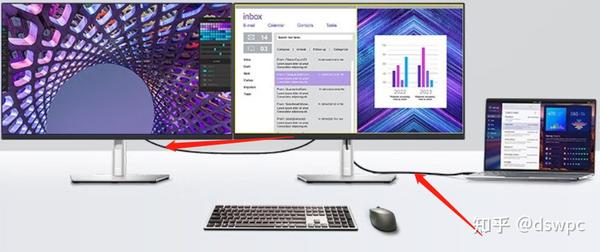 实现菊花链要求: 显卡输出接口:PC端或笔记本电脑(显卡)支持多显示器连接(现在大部分电脑都支持)必须为DP1.2及以上标准的输出接口; 显卡驱动:理想状态为官方稳定版本的驱动程序; 显示器接口:必须拥有DP1.2以上DP接口标准的输入和输出接口(显示器上有两个DP接口); 必须用DP接口:目前HDMI好像不支持菊花链;连接方法: 从(PC/笔记本)的DP接口连接至显示器A的DP-in口,再由显示器A的DP-Out输出连接至显示器B的DP输入接口,这样就实现了一个菊花链双显示器的连接了。显示器设置方法: 显示器设置:在显示器设置面板中需要启用DisplayPort 1.2及以上任意版本,建议选择1.2或1.4,这个设置需要按动显示上的按钮,激活显示器的设置菜单找到相关设置,不同品牌的位置不一样可以自行研究一下,显示器自身的设置菜单的内容不是很多,多翻看几遍就能弄明白了;这个连接方法是通过显示器A串联到显示器B,对显卡,显示器有一定的要求,大多数显示器都不支持这个功能,在设置上也比较麻烦; 方法六、无线投屏(不建议)无线投屏适合非长期连接使用,比如临时投影连接,偶尔投屏的情况,对分辨率和刷新率要求不高的场景下使用,长期连接不适合用无线投屏(无线投屏的稳定性差,刷新率低)。 宝疆无线投屏套装款,支持一台电脑连接2台显示器。支持触屏反控,最远距离30米。 分辨率/刷新率:1080P@60Hz;投屏器数量:外接两台显示器需2个无线投屏器,每台显示器都需要配一个; 显示接口:显示器必须是HDMI接口。 线缆说明:赠送2条hdmi线缆,用于连接外接的两台显示器。其他采用无线2.5G/5G连接投屏。  迈拓创维无线投屏 最远传输距离50米, 分辨率/刷新率:1080P@60Hz;投屏器数量:外接两台显示器需2个无线投屏器,每台显示器都需要配一个; 显示接口:显示器必须一个只HDMI,另一台支持VGA。 线缆说明:不赠送线缆,外接的两台显示器需要自行配备1条HDMI线和1条VGA线。其他采用无线2.5G/5G连接投屏。  配套线缆推荐DP线缆推荐 配套线缆推荐DP线缆推荐推荐的这三条DP线缆适合所有DP1.4标准的使用,本文中提到是所有配件都能和这三条DP线缆配套适用,这三条线缆仅存在价格,品牌,分辨率、刷新率上的区别,其他没有区别。 ULT-untie DP 1.4线:性价比非常高,兼容性好,线长1米。 分辨率/刷新率:支持2K@165Hz、4K@144Hz、8K@60Hz 秋叶原DP 1.4线缆:老牌线缆,质量过关,适合各种不同环境使用。 分辨率/刷新率:8K@60Hz,4K@144Hz,2K@144Hz,1080P@144Hz; 绿联DP1.4线缆: 分辨率/刷新率:8K@60Hz,4K@240Hz,2K@240/165Hz,1080P@240Hz; HDMI线缆推荐下面是两条性价比非常高的HDMI2.0线缆,目前主流的HDMI标准线缆。 山泽HDMI2.0线缆:性价比高,兼容型好,适合各种连接,线长1.5米可选择其他长度,支持HDR,3D视觉效果,销量突破100万+值得信赖的线缆。 分辨率/刷新率: 3米线长以内:4K@60Hz,2K@144Hz,1080P@144Hz5~55米长度:4K@30Hz,2K@60Hz,1080P@120Hz20~50米长度:1080P@60Hz绿联HDMI2.0线缆:性价比一般,质量和性能都很好,销量突破200万+,支持HDR,3D视觉效果,非常值得信赖的线缆。 分辨率/刷新率: 3米线长以内:4K@60Hz,2K@144Hz,1080P@240Hz5~25米长度:4K@30Hz,2K@60Hz,1080P@120Hz30~50米长度:1080P@60HzVGA线缆推荐:这是很好规格的线缆了,适合老旧显示器,选择一条质量好稳定性高的就可以了,分辨率/刷新率一般只能工作在1080P@60Hz。 多屏显示电脑设置外接两台显示的线缆连接好后,正常就能在外接的显示器上显示内容的。有部分电脑可能连接后不正常显示,那么就需要在电脑上做一些设置了。 显示器是否已经成功连接到电脑上了,需要检查一下,在电脑桌面鼠标右键弹出下拉菜单。  在菜单中选择“显示设置”,会打开电脑的屏幕设置,如下图,在图中看到有两个以上的显示器,证明已经连接成功。如果没有看到123这样的,请去排查连接线和供电。  已经看到多个显示器已经连接到电脑上了,外接显示器仍然没有显示内容,那么只需一步就可以了,按组合键“win+p”,屏幕右侧就会弹出投影的选择项,之后在投影中选择“扩展”,接下外接屏幕就会有内容显示了(一般都是显示windows桌面)。  上面的多种方案,适合各种不同的需求,可以按自己具备的条件选择。每一个方案都是一个成型案例,都可直接使用。 |
【本文地址】
今日新闻 |
推荐新闻 |